Stvoritelj diska za pokretanje
Startup Disk Creator, kao što mu samo ime govori, aplikacija je za stvaranje "pokretačkih diskova" ili "pokretačkih diskova" koji se mogu pokretati u načinu rada uživo. Ova se aplikacija standardno isporučuje u Ubuntuu i nekim od njegovih inačica. Postupak stvaranja novog pokretačkog pogona pomoću programa Startup Disk Creator prilično je jednostavan: morate pokrenuti aplikaciju, odabrati ISO sliku, odabrati USB pogon, a zatim kliknuti na gumb "Make Startup Disk". Proces će možda trebati da se završi, ovisno o brzini čitanja / pisanja vanjskog pogona i veličini ISO slike. Imajte na umu da će svi podaci na vanjskom pogonu biti izbrisani tijekom stvaranja pogona za pokretanje.
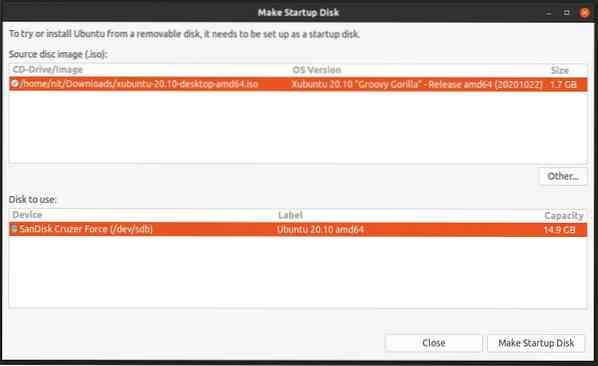
U slučaju da Startup Disk Creator nije standardno instaliran na vašem Ubuntu sustavu, možete ga instalirati pokretanjem naredbe navedene u nastavku:
Ako koristite Kubuntu ili druge izvedenice Ubuntua koji koriste KDE kao zadano okruženje radne površine, umjesto toga možete upotrijebiti KDE varijantu:
$ sudo apt instalirajte usb-creator-kdeBakropisac
Etcher ili balenaEtcher je cross platforma i aplikacija otvorenog koda koja se može koristiti za bljeskanje ISO slika različitih Linux distribucija. Stvoren pomoću tehnologija kao što su Electron i TypeScript, Etcher može provjeriti sadržaj vanjskih pogona nakon treptanja kako bi osigurao da ti pogoni rade ispravno pri sljedećem pokretanju. Etcher sadrži minimalističko sučelje bez puno nereda.
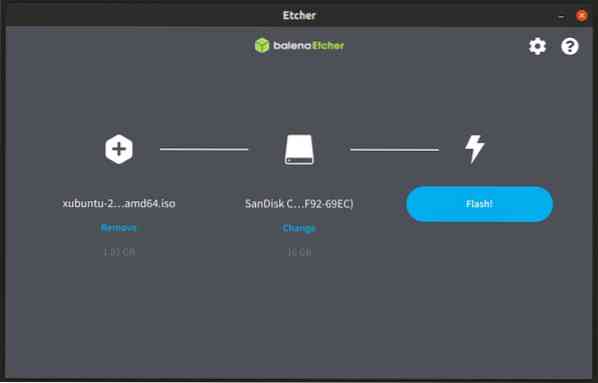
Ovdje možete preuzeti izvršnu datoteku Etcher "AppImage" koja se može koristiti na svim glavnim Linux distribucijama. Ostali instalacijski paketi također su dostupni na istoj stranici.
UNetbootin
UNetbootin je softver otvorenog koda koji vam omogućuje stvaranje vanjskih pokretačkih pogona od ISO slika različitih Linux distribucija. Također može preuzeti ISO slike izravno iz same aplikacije. UNetbootin koristi drugačiji pristup od ostalih aplikacija spomenutih u ovom članku. Sadržaj ISO slike ekstrahira na vanjske pogone zajedno s nekim drugim datotekama potrebnim za pokretanje ovih USB pogona. Ova je metoda posebno korisna ako želite kopirati neke datoteke na USB pogon nakon što je napravljen za pokretanje. Ostale aplikacije spomenute u članku mogu stvarati pogone "samo za čitanje" iz ISO slika određenih Linux distribucija (Ubuntu na primjer).
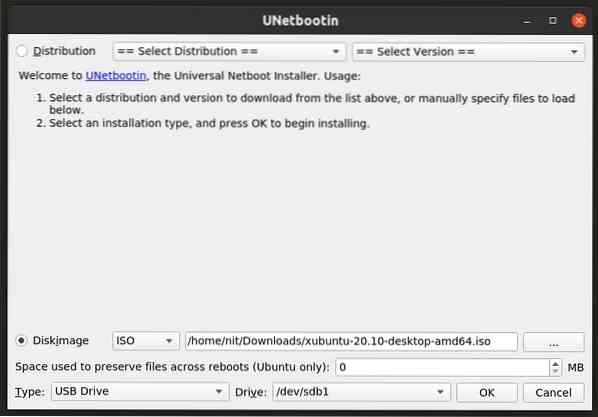
Odavde možete preuzeti izvršnu binarnu datoteku UNetbootin koja se može koristiti na svim Linux distribucijama.
Izvedite sljedeće naredbe za pokretanje UNetbootina:
$ chmod + x ./ unetbootin-linux64-700.kanta za smeće$ sudo ./ unetbootin-linux64-700.kanta za smeće
Imajte na umu da UNetbootin pokazuje mogućnost rezerviranja prostora za trajnu pohranu, ali u mom testiranju nije uspio.
DD naredba
DD naredba može kopirati i pretvoriti datoteke na Linux sustavima. Možete ga koristiti za prijenos datoteka na bilo kojem povezanom pogonu za pohranu, unutarnjem ili vanjskom. Naredba DD obično se koristi za kopiranje ISO datoteka slika i stvaranje USB diskova za pokretanje. DD naredba je prema zadanim postavkama dostupna na svim glavnim Linux distribucijama.
Da biste pomoću naredbe DD stvorili pokretački USB disk koji se uživo može pokrenuti, prvo morate pronaći identifikator vašeg vanjskog pogona. To možete učiniti pokretanjem naredbe u nastavku:
$ lsblk -o NAZIV, PUT, MODEL, PRODAVAC, VELIČINA, UDALJENO, FSUSE%, VRSTA, TAČKA MOUNT, UUIDNakon što nabavite identifikator za vanjski pogon, pokrenite donju naredbu zamjenom "/ dev / sdX" identifikatorom koji ste pronašli u gornjem koraku (također promijenite put do ISO slikovne datoteke). Budite posebno oprezni prilikom davanja identifikatora, ne želite izbrisati pogrešan pogon za pohranu.
$ sudo dd ako = / put / do / slike.iso od = / dev / sdX bs = 4M status = napredak && syncPričekajte da postupak završi, a zatim sigurno uklonite pogon iz upravitelja datotekama.
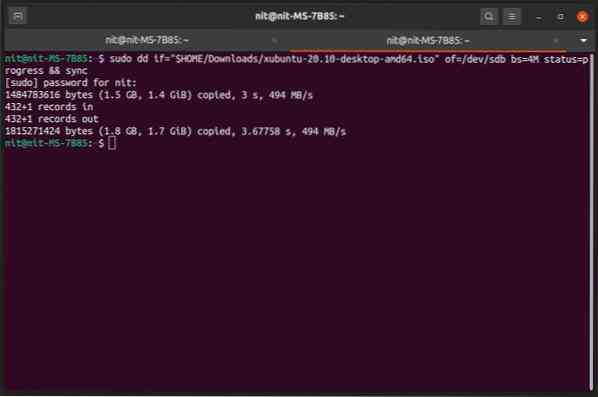
Zaključak
Ovo su neke od isprobanih metoda za pouzdano stvaranje pokretačkih USB pogona pod naponom. Ove metode ne stvaraju trajne diskove na kojima se sve promjene napravljene u sesiji uživo pohranjuju i spremaju baš kao i pri punoj instalaciji. Stvaranje trajnog pogona pomalo je složen proces i posve je zasebna tema.
 Phenquestions
Phenquestions


